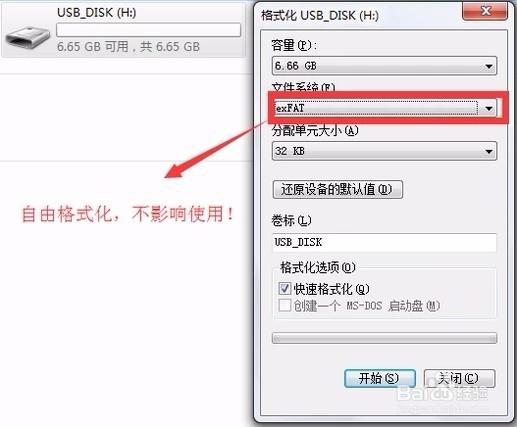1、安装U大师U盘启动盘制作工具UEFI1.1。

2、安装完成之后,点击一键制作。

3、制作过程中会自动制作一个iso文件。

4、iso制作完成之后,会自动弹出写入工具。

5、选中自己的u盘,其他设置默认,然后点击写入。
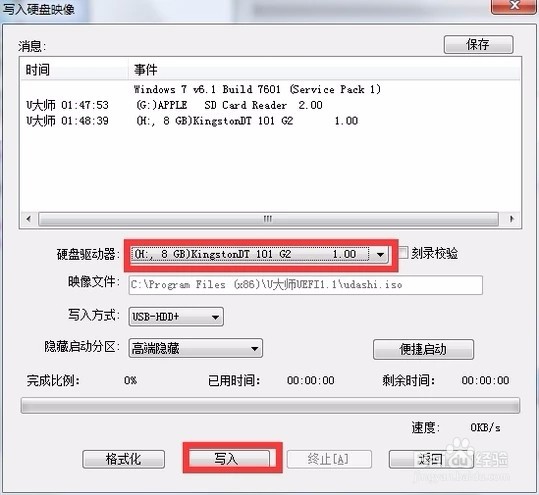
6、制作完成之后,点击模拟启动。

7、模拟启动有菜单出现意味着制作成功。

8、制作完成之后,u盘是空的状态,这属于正常状态,卺肿蓦艚系统直接放进u盘就可以了。另外因为默认制作的是fat32格式,用户可以自由的选择格式化成任何格式,比如nt熠硒勘唏fs或者exfat格式,并不影响使用,此时启动盘可以被识别,从设置U盘启动。